Google Sheets : supprimer la mise en forme des cellules

Découvrez comment supprimer rapidement la mise en forme des cellules dans Google Sheets en quelques étapes simples.

En définissant l'autorisation de modification dans Google Sheets, vous pouvez empêcher d'autres utilisateurs d'apporter des modifications non autorisées à votre fichier. La modification peut être apportée pour vous aider, mais si vous souhaitez empêcher d'autres personnes d'apporter des modifications, vous pouvez modifier certaines autorisations.
Avec les options de Google Sheets, vous pouvez garder votre fichier sans modification et autoriser uniquement les personnes de confiance à apporter les modifications nécessaires. Même si vous avez déjà autorisé quelqu'un à modifier votre fichier, mais que vous souhaitez révoquer cette autorisation de modification, c'est également possible.
Une fois que vous avez ouvert le fichier Google Sheets, choisissez les cellules que vous souhaitez protéger de la modification. Cliquez sur l' onglet Données en haut, suivi de l' option Protéger les feuilles et les plages .
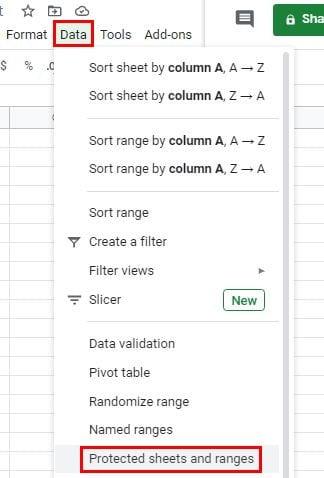
Si vous le jugez nécessaire, vous pouvez saisir une description, mais n'oubliez pas de cliquer sur le bouton vert Définir les autorisations .
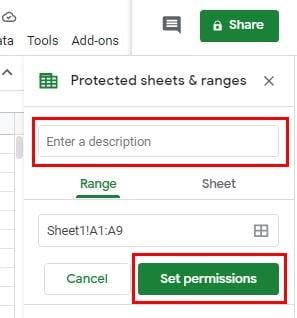
Que vous souhaitiez accorder l'accès à quelqu'un ou révoquer son autorisation de modification, les étapes sont les mêmes. Assurez-vous que l' option Restreindre qui peut modifier cette plage est sélectionnée. Cliquez sur le menu déroulant à droite de l' option Vous seul . Cliquez sur l' option Personnalisé pour plus d'options.
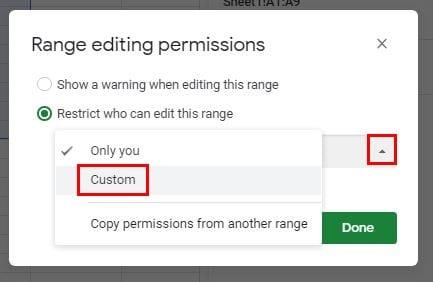
Si vous avez déjà autorisé les utilisateurs à modifier, ils seront répertoriés dans la section Choisir qui peut modifier. Ceux qui sont autorisés à modifier auront une coche à droite de leur nom. Pour révoquer l'autorisation de modification d'une personne, décochez-la et cliquez sur le bouton Terminé.
Il est également possible de toujours autoriser tous les membres de la liste à modifier, mais en leur montrant un message d'avertissement. C'est bon pour empêcher l'édition accidentelle. Un autre utilisateur peut penser qu'il modifie une cellule spécifique, mais parce qu'il est pressé, il a cliqué sur la mauvaise cellule. Pour configurer ce message d'avertissement, accédez à Données > Feuilles et plages protégées > Définir les autorisations > Afficher un avertissement lors de la modification de cette plage .
Si vous souhaitez annuler une autorisation que vous avez configurée, cliquez simplement sur l'autorisation que vous souhaitez supprimer et cliquez sur l'icône de la corbeille.
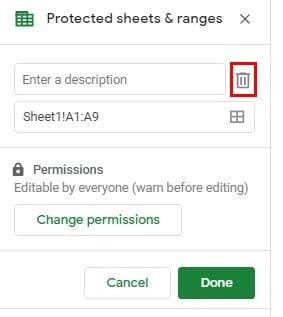
Pour qu'un seul utilisateur puisse afficher une feuille, vous devez remplacer l'autorisation de modification par l'autorisation Afficher. Pour ce faire, accédez à Données > Feuilles et plages protégées > Feuille > Définir les autorisations , et dans la fenêtre suivante, choisissez qui vous souhaitez avoir des autorisations de modification (facultatif). N'oubliez pas que l'autorisation de modification peut être donnée ou révoquée dans l'option Personnalisé.
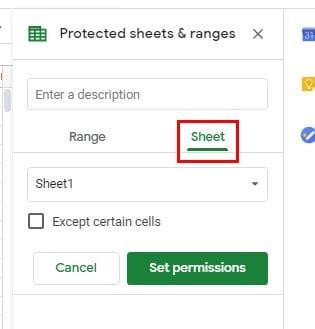
Google Sheets est un excellent outil lorsque vous devez partager des fichiers avec votre équipe. Mais, pour les moments où vous devez garder sous contrôle ce que les autres peuvent et ne peuvent pas toucher, il est bon d'avoir ces conseils à l'esprit.
Découvrez comment supprimer rapidement la mise en forme des cellules dans Google Sheets en quelques étapes simples.
Découvrez comment utiliser Google Sheets pour redimensionner les cellules et optimiser votre mise en forme avec des outils avancés.
Découvrez comment ajouter plusieurs lignes de texte dans une seule cellule dans Google Sheets, ainsi que des astuces utiles pour optimiser votre utilisation des feuilles de calcul.
Découvrez comment supprimer le quadrillage dans Google Sheets pour un affichage et des impressions propres et organisés.
Si Google Sheets ne se charge pas ou ne parvient pas à ouvrir vos documents, vous pouvez utiliser ce guide de dépannage pour résoudre le problème.
Si vous devez régulièrement traiter des listes de nombres, regarder ces listes ennuyeuses peut vous atteindre. Peut-être qu'au travail, vous n'avez pas d'autre choix que de traiter avec Google Sheets vous permet d'ajouter des graphiques fantaisistes à vos feuilles de calcul. Utilisez simplement ce guide et découvrez comment il fonctionne.
Habituellement, dans une feuille de calcul, vous aurez une ligne de texte, une information par cellule. Quelles que soient les données – un montant, une date, n'importe quoi vraiment.
Si vous ne parvenez pas à imprimer vos documents Google Sheets, vous devrez peut-être dépanner votre navigateur et votre imprimante.
Pour corriger l'erreur Une valeur de tableau n'a pas pu être trouvée dans Sheets, vous devrez incorporer vos formules dans des formules matricielles.
Vous pouvez ajouter une légende de mots dans Google Sheets en sélectionnant une plage de données dans la zone Étiquette dans la barre latérale de l'éditeur de graphiques pour les graphiques.
Pour ajouter des barres d'erreur dans Google Sheets, vous devrez vous assurer que vos données sont correctes, créer un graphique et cocher l'option Barres d'erreur.
Google Sheets ne prend pas en charge la fonctionnalité de filigrane - si vous souhaitez ajouter un filigrane à vos feuilles Google, vous devrez utiliser une solution de contournement pour
Si Google Sheets ne vous permet pas de saisir et de modifier vos fichiers, essayez d'actualiser la page, de redémarrer votre navigateur et de redémarrer votre ordinateur.
Google Sheets offre la plupart, sinon toutes les options d'Office Excel, notamment des fonctions telles que l'arrondi des nombres. Si vous souhaitez arrondir
Google Sheets a une longue liste de fonctionnalités utiles - il y a des dizaines de choses que vous pouvez accomplir avec elles, dont la liste déroulante pratique n'est pas la moindre.
Découvrez comment activer la vérification orthographique dans Google Sheets ou ajouter des mots au dictionnaire.
Quoi de plus ennuyeux que Google Sheets affichant une feuille vierge juste au moment où vous avez besoin de visualiser et de vérifier rapidement un document important que vous étiez
La fonction unique de Google Sheets peut être très utile - lorsqu'elle est appliquée à une liste avec plusieurs entrées qui se répètent, elle fournit une deuxième liste qui
Google Drive est un système de stockage basé sur le cloud qui vous permet de stocker jusqu'à 15 Go de données en ligne. Certaines des fonctionnalités de Google Drive sont : 1. Télécharger
Si les applications et programmes non épinglés réapparaissent sur la barre des tâches, vous pouvez modifier le fichier Layout XML et supprimer les lignes personnalisées.
Supprimez les informations enregistrées de l
Dans ce tutoriel, nous vous montrons comment effectuer une réinitialisation douce ou dure sur l
Il existe tellement d\
Chercher la bonne carte pour payer peut être un vrai casse-tête. Découvrez comment Samsung Pay simplifie vos paiements avec le Galaxy Z Fold 5.
Lorsque vous supprimez l
Ce guide vous montrera comment supprimer des photos et des vidéos de Facebook en utilisant un PC, un appareil Android ou iOS.
Nous avons passé un peu de temps avec le Galaxy Tab S9 Ultra, et c’est la tablette parfaite à associer à votre PC Windows ou au Galaxy S23.
Désactivez les messages texte de groupe sur Android 11 pour garder vos notifications sous contrôle pour l
Effacez l








![Comment ajouter du texte et une légende détiquette dans Google Sheets [Guide complet] Comment ajouter du texte et une légende détiquette dans Google Sheets [Guide complet]](https://cloudo3.com/resources3/images10/image-572-1009002029247.jpg)

















